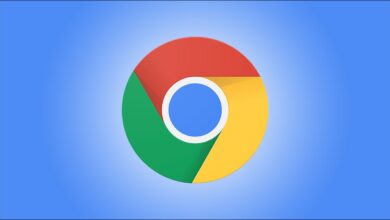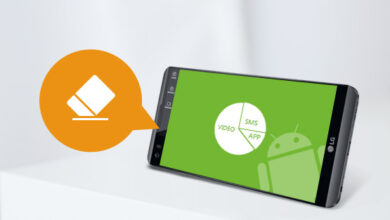فیلم گرفتن از صفحه گوشی در گوشیهای اندروید چگونه است؟ برای آموزش این کار با ما همراه باشید.
[box type=”shadow” align=”” class=”” width=”۱۰۰”]
دسترسی سریع
معرفی قابلیت فیلم گرفتن از صفحه گوشی در اندروید
نحوه فیلم گرفتن از صفحه گوشی در اندروید
[/box]
سیستم عامل Android دارای یک اسکرین ریکوردر داخلی است که فیلم برداری از اتفاقاتی که روی صفحه نمایش گوشی کاربران در حال رخ دادن است را بسیار ساده و راحت کرده است. اگر تا به حال چیزی درمورد این ویژگی کاربردی و مفید که شما را قادر به فیلم گرفتن از صفحه گوشی خود میکند نمیدانستید، لطفا تا انتهای این مطلب با ما در مجله اینترنتی گوشیپلازامگ همراه باشید تا نحوه انجام این کار را به شما آموزش دهیم.
معرفی قابلیت فیلم گرفتن از صفحه گوشی در اندروید
تا قبل از این برای مدت طولانی، اگر قصد فیلم گرفتن از صفحه گوشی Android خود را داشتید، باید از یک برنامه ترد پارتی یا جداگانه برای این کار استفاده میکردید. اما از زمان عرضه اندروید ۱۱ به بعد، این سیستم عامل به یک قابلیت جدید مجهز شده است که کاربران را قادر میکند از صفحه گوشی خود فیلم برداری کنند. این قابلیت، در واقع یک ابزار جدید برای این کار است. استفاده از این ابزار، راهکار بسیار سادهتر و بهتری برای فیلم برداری از صفحه گوشی است.
بیشتر بخوانید
- آموزش خاموش کردن ویبره کیبورد در اندروید
- نحوه ارسال لینک از اندروید به ویندوز
- سلامت باتری را چطور باید در اندروید چک کرد؟
برای آشنایی با بهترین برنامههای ضبط محتویات در حال پخش روی صفحه گوشیهای اندروید میتوانید به این لینک مراجعه کنید.
نکته: لطفا توجه داشته باشید که ما این قابلیت را در یک گوشی Google Pixel امتحان کردهایم و اسکرین شاتهای موجود در این مطلب نیز متعلق به همین گوشی است. اما ابزاری که شما را قادر به فیلم برداری از صفحه گوشی خود در اندروید میکند، برای گوشیهای Galaxy سامسونگ و همینطور سایر گوشیهای دارای اندروید ۱۱ به بعد نیز در دسترس قرار دارد.
نحوه فیلم گرفتن از صفحه گوشی در اندروید
برای فیلم گرفتن از صفحه گوشی خود در سیستم عامل اندروید، در ابتدا باید گزینهی Screen Record را به قسمت Quick Settings یا تنظیمات سریع گوشی خود منتقل کنید (البته، فقط در صورتی که از قبل در این قسمت قرار ندارد). برای اضافه کردن گزینه Screen Record به قسمت Quick Settings، ابتدا باید انگشت خود را از بالای صفحه گوشیتان دو بار به سمت پایین بکشید. وقتی نوتیفیکشن بار آن باز شد، آیکونی که شکل مداد میباشد را لمس کنید تا بتوانید چینش این بخش را ویرایش کنید.
در صورتی هم که دارای یک گوشی Galaxy سامسونگ هستید، آیکون منوی سه نقطه را لمس کنید و سپس، Edit Buttons را انتخاب نمایید.
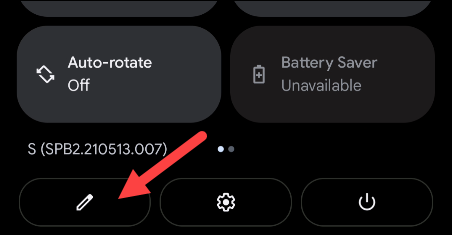
گزینههایی که اکنون در بخش بالایی قرار دارند، در ناحیه Quick Settings هستند (در گوشیهای سامسونگ، برعکس است). اکنون باید گزینهای به اسم Screen Record را پیدا کنید. زمانی که آن را پیدا کردید، انگشت خود را روی آن نگه دارید و سپس آن را به منطقه بالا بکشانید. برای رها کردن این گزینه هم باید انگشت خود را از روی صفحه بردارید.
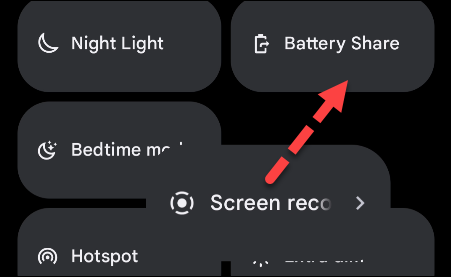
زمانی که این کار را انجام دادید، پیکانِ موجود در گوشه بالای سمت چپ تصویر که نوک آن به سمت چپ قرار دارد را لمس کنید.
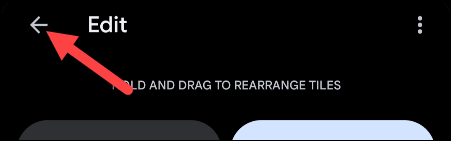
اکنون میتوانید با استفاده از گزینه Screen Recorder که آن را به بخش بالای نوتیفیکیشن بار گوشی خود منتقل کردید، هر زمانی که خواستید، از آن برای فیلم گرفتن از صفحه گوشی خود استفاده کنید.
برای این منظور، ابتدا وارد صفحهای شوید که قصد دارید از آن فیلم بگیرید و سپس، دوباره تنظیمات سریع یا همان Quick Settings را باز کنید. اکنون گزینه Screen Record را لمس کنید تا شروع به فیلم برداری از صفحه گوشی اندروید خود کنید.
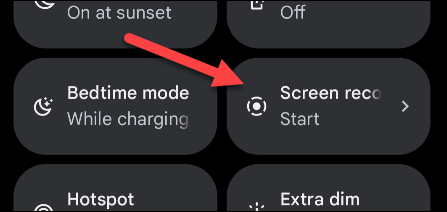
اکنون، میتوانید تصمیم بگیرید که صدای در حال پخش در گوشیتان هم ضبط شود یا خیر. برای انتخاب بین رسانه، میکروفون یا هر دوی آنها، روی پیکانی که نوک آن به سمت پایین است، ضربه بزنید و سپس، گزینه مربوطه که با اسم Record Audio مشخص شده است را فعال نمایید.
همچنین، در این بخش میتوانید انتخاب کنید که هر جای تصویر که لمس میکنید هم در فیلم مشخص شود یا خیر. برای این منظور، گزینهی Show Touches on Screen را فعال نمایید.

هر زمانی که آماده فیلم گرفتن از صفحه گوشی اندروید خود بودید، میتوانید گزینه Start را لمس کنید. پس از لمس این گزینه و شروع فیلم برداری از صفحه گوشی شما، یک ثانیه شمار روی آن نمایش داده خواهد شد که زمان ضبط شده را نشان میدهد.
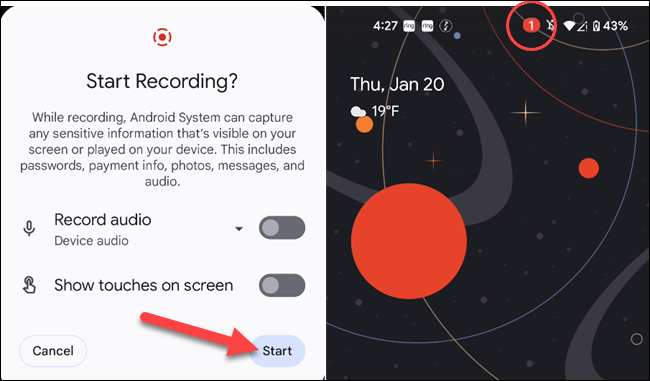
زمانی که خواستید فیلم گرفتن از صفحه گوشیتان را متوقف کنید، انگشت خود را از بالای صفحه به سمت پایین بکشید تا اعلانها نمایش داده شوند. وقتی نوتیفیکیشن بار به طور کامل باز شد، گزینه Stop را لمس کنید تا فیلم برداری از صفحه گوشی شما متوقف شود.
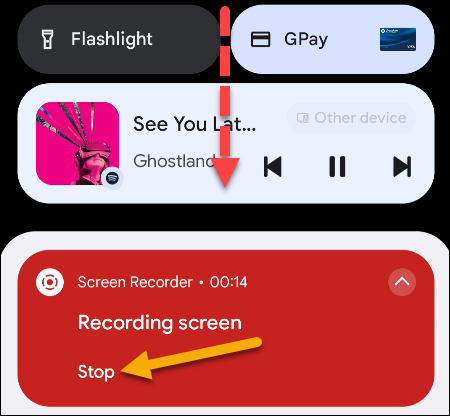
به همین سادگی! فیلمهایی که از صفحه گوشی اندروید خود گرفتهاید هم در فولدری تحت عنوان Movies و یا Screen Recordings در حافظه دستگاهتان ذخیره سازی خواهند شد. توانایی فیلم برداری از صفحه گوشی بدون نیاز به استفاده از برنامههای ترد پارتی برای این کار، بسیار کاربردی و مفید است. همچنین، دیدن اینکه روز به روز تعداد سیستم عاملهای دارای این قابلیت در حال بیشتر و بیشتر شدن هست هم بسیار لذت بخش و جذاب است. برای آگاهی از نحوه فیلم برداری از صفحه کروم بوک نیز میتوانید به این لینک مراجعه کنید.
امیدواریم که آموزش امروز برایتان مفید بوده باشد. لطفا فراموش نکنید که نظرات و پیشنهادات خود را با ما به اشتراک بگذارید!